1- Acesse o Webmail: http://webmail.seudominio.com.br ou http://webmail.sitevip.com.br
2- Preencha seu e-mail completo, abaixo sua senha e clique no botão Entrar.
3- Após acessar o webmail, no menu superior, clique em Configurações.
4- No menu ao lado clique em Identidades, ao abrir o menu, selecione seu e-mail.
5- Caso o campo Nome não esteja preenchido, preencha-o com seu nome de remetente para futuras mensagens.
6- No campo Assinatura, escreva a mensagem que será exibida.
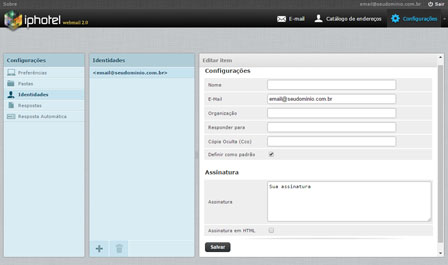
7- Para salvar, clique no botão Salvar.
Observações:
1- Para apagar a assinatura, basta deixar o campo em branco e clicar em Salvar.
2- Você pode ter assinaturas personalizadas, como por exemplo com o logo de sua empresa, selecionando a opção Assinatura em HTML.